Jos olet Virgin Media -käyttäjä , selaamalla verkkoa löytääksesi yksinkertaisen, helposti seuraavan opetusohjelman siitä, kuinka välittää portteja Virgin Media -keskuksessa, olet tulossa oikeaan paikkaan.
Tämä artikkeli selittää portin edelleenlähetyksen taustalla olevat perusteet ja antaa sinulle askel askeleelta opetusohjelman sataman edelleenlähettämisestä jokaiselle Virgin Media -keskukselle .
Lisäksi käytämme esimerkkinä tunnettua videopeliä. Joten, istu alas, keskittyä ja alkaa aloittaa.
Mikä on portin edelleenlähetys ja miksi tarvitset sitä?

Portin edelleenlähetys on hyödyllinen NAT: n sovellus (verkkoosoitteen käännös), joka ohjaa yhden IP -osoitteen ja porttiyhdistelmän toiseen, kun taas data kulkee verkkoyhdyskäytävän, kuten reitittimen, kautta.
Yksinkertaisesti sanottuna porttien edelleenlähetys antaa datan kulkea reitittimen läpi ja saavuttaa määränpäähän. Ilman sitä reitittimien palomuuri estää kommunikointipyynnöt.
Sinun on kuitenkin ohitettava tämä, jotta jokin tietokone on kodinverkon ulkopuolella, jotta pääset tiettyyn laitteeseen tai sovellukseen kotiverkossa.
Yksi tapa tehdä tämä on välittämällä satamia.
Nuorempien sukupolvien keskuudessa yleisin syy satamien edelleenlähettämiseen on pelaaminen. Voit kuitenkin käyttää sitä myös tietoturvajärjestelmääsi muun muassa.
Suositeltu lukeminen:
- 5 tapaa korjata Virgin Media ilman Internet -yhteyttä, mutta kytkettynä
- Miksi Virgin Median latausnopeus on hidas? (Pikakorjausopas)
- Kuinka palauttaa Virgin Media -reititin? Vaiheittainen opas
Annetaan silti käyttää moderneja, suosittua videopeliä Call of Duty - Warzone esimerkkinä näyttääksesi kuinka välittää portteja sen toimimiseksi.
Ennen kuin pääset prosessiin, sinun on selvitettävä, mitä portteja sinun on välitettävä. Voit tehdä tämän yksinkertaisella Google -haulla. Etsi luotettava lähde ja kirjoita tai tallenna porttinumerot ja protokollat.
Call of Duty-Warzone on:
TCP-portit: 3074, 27014-27050
UDP-portit: 3074, 3478, 4379-4380, 27000-27031, 27036
Kun tiedät porttinumerot ja protokollat, voit asettaa reitittimen.
Virgin Media tarjoaa puoli tusinaa erilaista napamallia, ja joillakin niistä on hiukan erilaisia rajapintoja ja asennusprosesseja. Etsi alla oleva napamalli ja noudata vaiheita.
Portin edelleenlähetyksen perustaminen Virgin Media Hubs 1, 2 ja 2AC
Kytke tietokone tai kannettava tietokone keskittimeen Ethernet -kaapelilla ennen kuin pääset Hubs -asetuksiin ja aloita asioiden vaihtaminen. Tämä auttaa asioita menemään paljon nopeammin ja sujuvammin.
Vaihe nro 1 Pääsy reitittimien järjestelmänvalvojan paneeliin
Kun olet kytkenyt tietokoneen keskittimeen Ethernet -kaapelilla, sinun on käytettävä asetuksia.
Voit tehdä tämän avaamalla valittu Internet -selaimen ja kirjoittamalla keskittimien IP -osoitteen osoitepalkkiin.
Oletuksena se on 192.168.0.1 .

Jos tämä IP -osoite ei lataa kirjautumissivua, avaa komentokehotussovellus kirjoittamalla CMD Windows -hakupalkkiin ja napsauttamalla sovellusta.
Kirjoita sitten IPConfig ja paina Enter. Hubs IP -osoite on oletusyhdyskäytävän vieressä.
Kun kirjautumisnäyttö latautuu, tarvitset järjestelmänvalvojan valtakirjat käyttääksesi asetuksia. Jos et vaihtanut niitä, ne ovat käyttäjänimi: järjestelmänvalvoja eikä salasanaa.
Löydät oletuskäyttäjätunnuksen ja salasanan tarralta, joka on liimattu navan takaosaan.
Vaihe nro 2. Määritä staattinen IP laitteelle, jonka välität portteja
Sinun ei tarvitse määrittää staattista IP: tä, mutta olisi viisasta olla ohittamatta tätä vaihetta. Hub -laitteesi käyttää DHCP: tä vuokraamaan laitteesi IP -osoitteet kiinteäksi ajaksi.
Kun he ovat yhteydessä päähän päivittäin, ongelmia ei ole. Jos kuitenkin lähdet lomalle muutaman viikon ajan, vuokrasopimukset vanhenevat ja laitteet saavat erilaisia IP -osoitteita, joten portinsiirtosi ei enää toimi.
Laitteen nykyinen IP -osoite, jonka haluat välittää portit, siirry DHCP -asetuksiin, katso kytkettyjen laitteiden luetteloa ja kirjoita IP -osoite, koska tarvitset sitä myöhemmin.
Voit varata saman laitteen IP -osoitteen ja tehdä siitä staattisen edistyneissä asetuksissa.
Vaihe nro 3. Eteenpäin portit
Siirry lisäasetusvalikkoon ja etsi portin edelleenlähetys.
Kun olet siellä, sinun on täytettävä joitain tietoja.
Ensin selvitä, onko avattavasta valikosta ennalta määritetty sääntö, joka vastaa tarpeitasi.
Jos ei ole ennalta määritetty sääntö, lisää uusi sääntö.
Nimeä sääntö. Voit kirjoittaa mitä tahansa, mutta olisi hyvä antaa sille nimi, joka korreloi tarkoituksen kanssa. Tässä tapauksessa Cod-Warzone PC toimisi hienosti.
On aika asettaa aloitusportti ja lopetusportti.
Syötä alhaisin numero lähtöporttina ja korkein päätyporttina ja valitse avattavasta valikosta tyyppi. Annetaan muistuttaa itseämme, mitä portteja meillä on oltava avoimia.
TCP-portit: 3074, 27014-27050
UDP-portit: 3074, 3478, 4379-4380, 27000-27031, 27036
Tallenna asetukset ja poistu reitittimien valikosta.
Portin edelleenlähetyksen perustaminen Virgin Media Hubs 3 ja 4
Jos sinulla on keskittimet 3 tai 4 , portin edelleenlähetys menee vain hiukan eri tavalla kuin vanhemmilla malleilla.
Vaihe nro 1 Pääsy reitittimien järjestelmänvalvojan paneeliin
Aivan kuten aiemmissa malleissa, tarvitset laitteen, joka on kytketty napaan. Mieluiten Ethernet -kaapelilla.
Avaa kaikki haluamasi Internet -selain ja kirjoita 192.168.0.1 ja paina Enter.
Käyttäjätunnus ja salasana ovat oletuksena järjestelmänvalvoja ja salasana.
Vaihe nro 2. Määritä staattinen IP laitteelle, johon siirrät portteja
Aivan kuten aiemmin mainitsimme, voit ohittaa tämän vaiheen, jos sinulla on todella kiire, mutta olisi erittäin hyödyllistä määrittää staattinen IP -osoite laitteelle, johon välität portteja. Tällä tavalla varmistat, että IP -osoite pysyy samana riippumatta siitä, kuinka kauan et käytä sitä laitetta.
Löydät nykyiset IP -osoite- ja IP -osoitevarausasetukset lisäasetuksista.
Vaihe Ei 3. Eteenpäin portit
Siirry osoitteeseen Advanced Asetukset> Suojaus> Portinsiirto
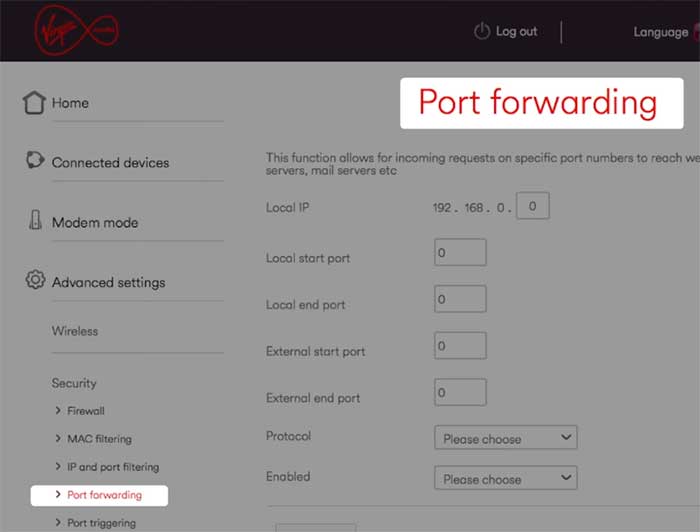
Kirjoita IP -osoite, johon siirrät portteja.
Älä sekoita, kun näet paikallisen aloitus- ja lopetusportin, sitten ulkoinen aloitus- ja lopetusportti. Kirjoita samat porttinumerot molemmissa. Pienin luku menee alkuun ja korkein lopulta porttikenttään.
Valitse oikea protokolla. TCP, UDP tai molemmat.
Valitse avattavasta valikosta ottamalla käyttöön juuri asettamasi portin edelleenlähetys ja napsauta sitten Lisää.
Toista tämä prosessi niin monta kertaa kuin tarvitset jokaiselle ohjelmistolle ja laitteelle, johon haluat välittää portteja.
Pitäisikö sinun ottaa napa 5?
Koska Hub 5 on tulossa enemmän saataville uusille käyttäjille ja testaustarkoituksille, monet ihmettelevät, pitäisikö heidän saada se nyt, ja yritys vastauksemme on - ei vielä.
Nykyisessä tilassaan, vuoden 2022 ensimmäisellä puoliskolla. Se ei ole 100% toiminnallinen ja luotettava, etenkin portinlähetystoimintojen suhteen.
